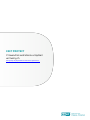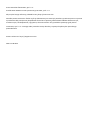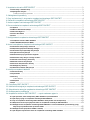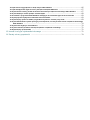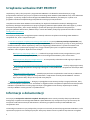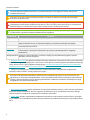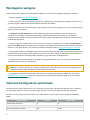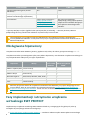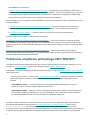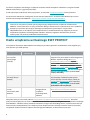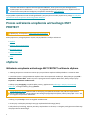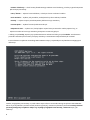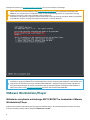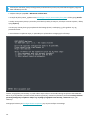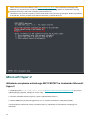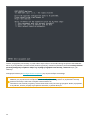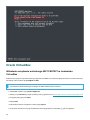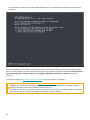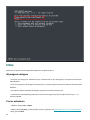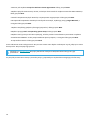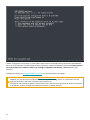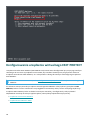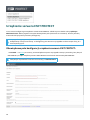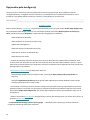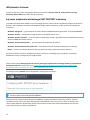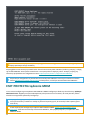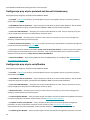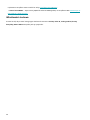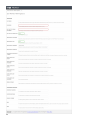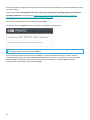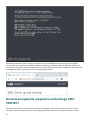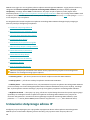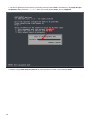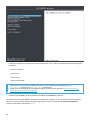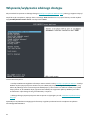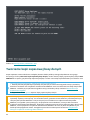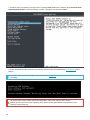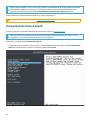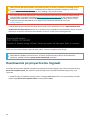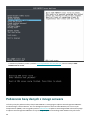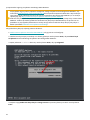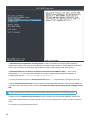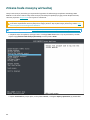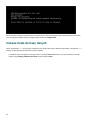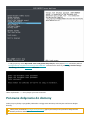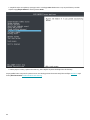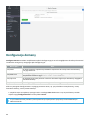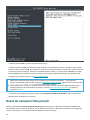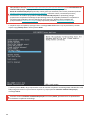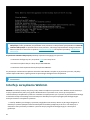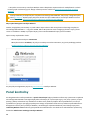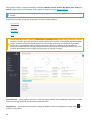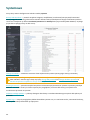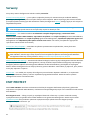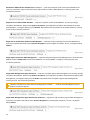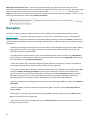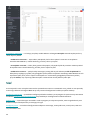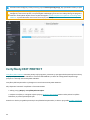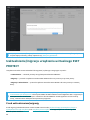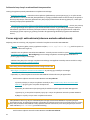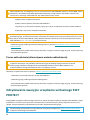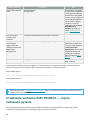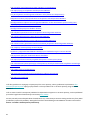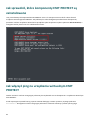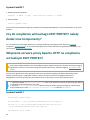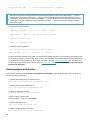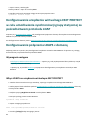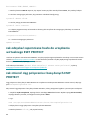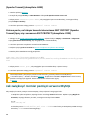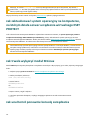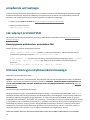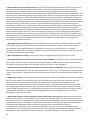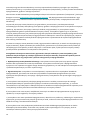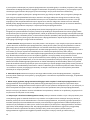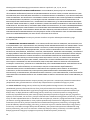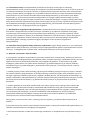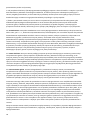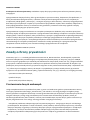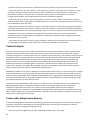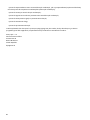ESET PROTECT 10.1—Virtual Appliance Deployment Guide Deployment Guide
- Typ
- Deployment Guide

Prawa autorskie ©2023 ESET, spol. s r.o.
Produkt ESET PROTECT został opracowany przez ESET, spol. s r.o.
Aby uzyskać więcej informacji, odwiedź stronę https://www.eset.com.
Wszelkie prawa zastrzeżone. Żadna część tej dokumentacji nie może być powielana, przechowywana w systemie
wyszukiwania lub przesyłana w jakiejkolwiek formie lub za pomocą jakichkolwiek środków elektronicznych,
mechanicznych, fotokopiowania, nagrywania, skanowania lub w inny sposób bez pisemnej zgody autora.
Firma ESET, spol. s r.o. zastrzega sobie prawo do zmiany dowolnej z opisanych aplikacji bez uprzedniego
powiadomienia.
Pomoc techniczna: https://support.eset.com
WER. 12.09.2023

1 Urządzenie wirtualne ESET PROTECT 1 ................................................................................................
1.1 Informacje o dokumentacji 1 ..........................................................................................................
1.2 Wymagania wstępne 3 ...................................................................................................................
1.2 Zalecane konfiguracje systemowe 3 .....................................................................................................
2 Obsługiwane hiperwizory 4 ..................................................................................................................
3 Fazy implementacji i utrzymanie urządzenia wirtualnego ESET PROTECT 4 ........................................
4 Pobieranie urządzenia wirtualnego ESET PROTECT 5 ...........................................................................
5 Hasła urządzenia wirtualnego ESET PROTECT 6 ...................................................................................
6 Proces wdrażania urządzenia wirtualnego ESET PROTECT 7 ................................................................
6.1 vSphere 7 .....................................................................................................................................
6.2 VMware Workstation/Player 9 .........................................................................................................
6.3 Microsoft Hyper-V 11 .....................................................................................................................
6.4 Oracle VirtualBox 13 .....................................................................................................................
6.5 Citrix 15 .......................................................................................................................................
7 Konfigurowanie urządzenia wirtualnego ESET PROTECT 18 .................................................................
7.1 Urządzenie serwera ESET PROTECT 19 .............................................................................................
7.2 ESET PROTECTUrządzenie MDM 22 ..................................................................................................
8 Konsola zarządzania urządzenia wirtualnego ESET PROTECT 27 .........................................................
8.1 Ustawianie statycznego adresu IP 28 ..............................................................................................
8.2 Włączanie/wyłączanie zdalnego dostępu 31 .....................................................................................
8.3 Tworzenie kopii zapasowej bazy danych 32 ......................................................................................
8.4 Przywracanie bazy danych 34 .........................................................................................................
8.5 Resetowanie po przywróceniu migawki 35 .......................................................................................
8.6 Pobieranie bazy danych z innego serwera 36 ...................................................................................
8.7 Zmiana hasła maszyny wirtualnej 40 ...............................................................................................
8.8 Zmiana hasła do bazy danych 41 ....................................................................................................
8.9 Ponowne dołączanie do domeny 42 .................................................................................................
8.10 Konfiguracja domeny 44 ...............................................................................................................
8.11 Reset do ustawień fabrycznych 45 ................................................................................................
9 Interfejs zarządzania Webmin 47 .........................................................................................................
9.1 Panel kontrolny 48 ........................................................................................................................
9.2 Systemowe 50 ..............................................................................................................................
9.3 Serwery 51 ...................................................................................................................................
9.3 ESET PROTECT 51 ........................................................................................................................
9.4 Narzędzia 53 ................................................................................................................................
9.5 Sieć 54 ........................................................................................................................................
10 Certyfikaty ESET PROTECT 55 ............................................................................................................
11 Uaktualnienie/migracja urządzenia wirtualnego ESET PROTECT 56 ...................................................
12 Odzyskiwanie awaryjne urządzenia wirtualnego ESET PROTECT 58 ..................................................
13 Rozwiązywanie problemów 59 ...........................................................................................................
14 Urządzenie wirtualne ESET PROTECT — często zadawane pytania 60 ...............................................
14.1 Jak sprawdzić, które komponenty ESET PROTECT są zainstalowane 62 ..............................................
14.2 Jak włączyć ping na urządzeniu wirtualnym ESET PROTECT 62 ..........................................................
14.3 Czy do urządzenia wirtualnego ESET PROTECT należy dodać inne komponenty? 63 .............................
14.4 Włączanie serwera proxy Apache HTTP na urządzeniu wirtualnym ESET PROTECT 63 ..........................
14.5 Konfigurowanie urządzenia wirtualnego ESET PROTECT w celu umożliwienia synchronizacji grupy
statycznej za pośrednictwem protokołu LDAP 65 ............................................................................
14.6 Konfigurowanie połączenia LDAPS z domeną 65 ..............................................................................
14.7 Jak odzyskać zapomniane hasło do urządzenia wirtualnego ESET PROTECT 66 ....................................

14.8 Jak zmienić ciąg połączenia z bazą danych ESET PROTECT 66 ...........................................................
14.9 Jak skonfigurować Hyper-V Server pod kątem narzędzia RD Sensor 67 ..............................................
14.10 Jak zmienić numery portów dla konsoli internetowej urządzenia wirtualnego ESET PROTECT 67 .........
14.11 Jak zwiększyć rozmiar pamięci serwera MySQL 68 .........................................................................
14.12 Problem z programem ESET PROTECT działającym w środowisku Hyper-V Server 2012 R2 69 .............
14.13 Jak poprawić wydajność środowiska Oracle VirtualBox 69 ..............................................................
14.14 Jak włączyć polecenie YUM w przypadku korzystania z serwera proxy HTTP 69 .................................
14.15 Jak zaktualizować system operacyjny na komputerze, na którym działa serwer urządzenia wirtualnego
ESET PROTECT 70 ........................................................................................................................
14.16 Jak trwale wyłączyć moduł SELinux 70 .........................................................................................
14.17 Jak uruchomić ponownie konsolę zarządzania urządzenia wirtualnego 71 ........................................
14.18 Jak włączyć protokół SSH 71 .......................................................................................................
15 Umowa licencyjna użytkownika końcowego 71 ..................................................................................
16 Zasady ochrony prywatności 79 ........................................................................................................

1
Urządzenie wirtualne ESET PROTECT
Użytkownicy, którzy chcą korzystać z programu ESET PROTECT w środowisku zwirtualizowanym, mogą
przeprowadzić wdrożenie przy użyciu urządzenia wirtualnego ESET PROTECT (ESET PROTECT VA). Takie wdrożenie
programu za pomocą urządzenia wirtualnego ESET PROTECTESET PROTECT jest łatwiejsze i szybsze niż w
przypadku instalatora kompleksowego lub pakietów instalacyjnych komponentów.
Urządzenie wirtualne ESET PROTECT można wdrożyć w większości środowisk wirtualnych. Obsługuje ono
hiperwizory działające bezpośrednio na sprzęcie (programy (VMware vSphere/ESXi i Microsoft Hyper-V), a także
hostowane hiperwizory, które zwykle działają w systemach operacyjnych komputerów stacjonarnych
(programyVMware Workstation, VMware Player i Oracle VirtualBox). Pełną listę hiperwizorów zawiera rozdział
Obsługiwane hiperwizory.
W niniejszym podręczniku szczegółowo opisano metody wdrożenia urządzenia wirtualnego ESET PROTECT i
zarządzania nim, wraz z nowymi funkcjami:
• Konsola zarządzania urządzenia wirtualnego ESET PROTECT to prosty tekstowy interfejs użytkownika (TUI)
oparty na menu głównym. Interfejs ten pomaga w wydawaniu poleceń tekstowych, prosząc w miarę potrzeby o
określenie wartości. Nawet użytkownicy, którzy nie mają dużego doświadczenia z systemem CentOS 7 lub
innymi wersjami systemu operacyjnego Linux, mogą z łatwością korzystać z urządzeń wirtualnych ESET
PROTECT i nimi zarządzać. Wybrane ważne funkcje:
oKonfiguracja statycznego adresu IP — możliwość ręcznego określenia statycznego adresu IP, jeżeli
adres IP nie został przypisany do urządzenia wirtualnego ESET PROTECT przez serwer DHCP.
oPobieranie bazy danych z innego serwera — w razie potrzeby uaktualnienia lub migracji urządzenia
wirtualnego ESET PROTECT.
oTworzenie i przywracanie kopii zapasowych bazy danych ESET PROTECT — funkcje odgrywające ważną
rolę w strategii odzyskiwania awaryjnego i dostępne w razie problemów z urządzeniem wirtualnym ESET
PROTECT.
oReset do ustawień fabrycznych — powoduje przywrócenie urządzenia do stanu świeżo po wdrożeniu.
Funkcja ta może się przydać w razie problemów z urządzeniem wirtualnym ESET PROTECT. Gotowa
kopia zapasowa bazy danych chroni przed utratą danych.
• Interfejs zarządzania Webmin — dostępny w przeglądarce internetowej interfejs innego producenta, który
ułatwia zarządzanie systemem Linux. Umożliwia on wygodne zdalne zarządzanie urządzeniem wirtualnym ESET
PROTECT za pośrednictwem intuicyjnego interfejsu w przeglądarce internetowej. Najważniejsze moduły
interfejsu Webmin zostały opisane w tym dokumencie.
Informacje o dokumentacji
W niniejszym Podręczniku wdrażania urządzeń wirtualnych zawarte zostały instrukcje dotyczące wdrażania i
konfiguracji urządzenia wirtualnego ESET PROTECT (ESET PROTECT VA). Podręcznik ten jest przeznaczony dla
wszystkich osób zainteresowanych wdrażaniem i aktualizacją urządzeń wirtualnych ESET PROTECT oraz
zarządzaniem nimi.
Terminologia stosowana w tym podręczniku jest oparta na nazwach parametrów programu ESET PROTECT w celu
zapewnienia spójności oraz uniknięcia pomyłek. Stosujemy również zestaw symboli do wyróżniania szczególnie

2
ważnych tematów.
Ta sekcja zawiera przydatne informacje, na przykład dotyczące poszczególnych funkcji, lub łącza do
tematów pokrewnych.
Informacje w tej sekcji należy uważnie przeczytać i nie należy ich pomijać. Nie mają one kluczowego
znaczenia, są jednak ważne.
Kluczowe informacje, które należy przeczytać ze szczególną uwagą. Ostrzeżenia mają na celu
zapobiegnięcie potencjalnie szkodliwym pomyłkom. Tekst w tej sekcji należy przeczytać ze zrozumieniem,
ponieważ dotyczy on bardzo istotnych ustawień systemowych i ryzykownych czynności.
Przykładowy scenariusz przedstawia czynności użytkownika, które dotyczą omawianego tematu. Przykłady
są używane do wyjaśniania bardziej skomplikowanych zagadnień.
Konwencja Znaczenie
Pogrubienie Nazwy elementów interfejsu, na przykład pola i przyciski opcji.
Kursywa
Elementy zastępcze oznaczające informacje podawane przez użytkownika. Na przykład nazwa
pliku lub ścieżka oznacza, że użytkownik wpisuje rzeczywistą ścieżkę lub nazwę pliku.
Courier New Przykłady kodu lub poleceń.
Hiperłącze Zapewnia szybki i łatwy dostęp do wspomnianych tematów lub zewnętrznych stron
internetowych. Hiperłącza są wyróżnione przy użyciu niebieskiego koloru i mogą być
podkreślone.
%ProgramFiles%
Katalog w systemie Windows, w którym znajdują się zainstalowane programy systemu
Windows oraz inne programy.
• Dokumentacja online jest głównym źródłem informacji. Najnowsza wersja pomocy online jest wyświetlana
automatycznie, gdy działa połączenie z Internetem. Strony pomocy online programu ESET PROTECT zawierają
cztery aktywne karty u góry nagłówka nawigacyjnego: Instalacja/Uaktualnienie, Administracja, Wdrażanie
urządzenia wirtualnego oraz Poradnik dla małych i średnich przedsiębiorstw.
• Tematy w tym podręczniku zostały podzielone na kilka rozdziałów i podrozdziałów. Odpowiednie
informacje można znaleźć, używając pola Szukaj u góry.
Po otwarciu Podręcznika użytkownika z poziomu paska nawigacyjnego u góry strony wyszukiwanie jest
ograniczone do zawartości tego podręcznika. Jeśli na przykład zostanie otwarty Podręcznik administratora,
tematy z podręczników dotyczących instalacji/uaktualniania i wdrażania urządzenia wirtualnego nie będą
uwzględniane w wynikach wyszukiwania.
• Baza wiedzy firmy ESET zawiera odpowiedzi na najczęściej zadawane pytania, a także zalecane rozwiązania
dotyczące różnych problemów. Jest ona regularnie aktualizowana przez specjalistów firmy ESET, dlatego
stanowi najlepsze narzędzie do rozwiązywania rozmaitych dylematów.
• Forum ESET pozwala użytkownikom produktów firmy ESET w prosty sposób uzyskiwać pomoc i pomagać
innym. Można na nim publikować pytania dotyczące dowolnych problemów lub używanych produktów firmy
ESET.

3
Wymagania wstępne
Przed wdrożeniem urządzenia wirtualnego ESET PROTECT należy spełnić następujące wymagania wstępne:
• Musi być używany obsługiwany hiperwizor.
• Należy sprawdzić, czy system operacyjny-gość jest obsługiwany (w przypadku hostowanego hiperwizora, na
przykład programu VMware Workstation/Player lub Oracle VirtualBox).
• Należy sprawdzić, czy ustawienia zegara systemowego systemu operacyjnego hosta i systemu operacyjnego-
gościa są zsynchronizowane.
• Funkcja VT musi być włączona w systemie BIOS komputera hosta. Możliwe nazwy tej funkcji to VT,
Vanderpool Technology, Virtualization Technology, VMX lub Virtual Machine Extensions. Ustawienie to
zazwyczaj można znaleźć na ekranie zabezpieczeń systemu BIOS. Lokalizacja tego ustawienia różni się zależnie
od dostawcy komputera.
• Należy się upewnić, że połączenie z kartą sieciową na maszynie wirtualnej jest ustawione jako Mostkowe
(ewentualnie NAT). Podczas konfigurowania urządzenia wirtualnego ESET PROTECT można określić ustawienia
sieciowe, w tym dane domeny, aby zapewnić prawidłowe działanie zadania Synchronizacja grupy statycznej.
• W przypadku używania trybu NAT na maszynie wirtualnej należy skonfigurować przekierowanie portów, aby
umożliwić dostęp do programu ESET PROTECT przez sieć. Porty, które należy przekierować, są wyświetlane w
oknie konsoli urządzenia wirtualnego ESET PROTECT po jego wdrożeniu i skonfigurowaniu.
• Urządzenie wirtualne ESET PROTECT obsługuje tylko środowiska IPv4. Choć można ręcznie skonfigurować
środowisko IPv6, nie jest ono obsługiwane.
Zalecamy utworzenie migawki nowo wdrożonego i skonfigurowanego urządzenia wirtualnego ESET
PROTECT i zsynchronizowanie go z usługą Active Directory. Zalecamy również utworzenie migawki przed
wdrożeniem agenta ESET Management na komputerach klienckich.
• Certyfikaty ESET PROTECT są wymagane do wdrożenia rozwiązań ESET PROTECT MDM. Aby można było
wygenerować te certyfikaty (szyfrują one komunikację między komponentami ESET PROTECT), musi działać
instancja serwera ESET PROTECT.
Zalecane konfiguracje systemowe
W zależności od rozmiaru infrastruktury, tzn. liczby maszyn klienckich, które będą zarządzane przez urządzenie
wirtualne ESET PROTECT, należy wziąć pod uwagę zalecaną i minimalną konfigurację maszyny wirtualnej.
Poniższe rozmiary mają zastosowanie do serwera ESET PROTECT oraz urządzenia wirtualnego ESET PROTECT
MDM:
Liczba klientów Do 1.000 1,000–5,000
Liczba rdzeni procesora 4 8
Wielkość pamięci RAM 4 GB 8 GB
Operacje We/Wy na dysku* 500 1.000

4
Liczba klientów Do 1.000 1,000–5,000
Interwał połączenia agenta (w fazie
wdrażania)
60 s 5 min
Interwał połączenia agenta (po wdrożeniu,
podczas standardowego użytkowania)
10 min 10 min
Inne zalecenia Format thick provisioned —
należy ręcznie zmienić
konfigurację, aby zwiększyć
rozmiar pamięci serwera
MySQL.
Aby uniknąć problemów z
wydajnością, należy proporcjonalnie
zwiększać ilość zasobów dostępnych
dla urządzenia wirtualnego ESET
PROTECT.
* Operacje We/Wy na dysku (ogólna liczba operacji We/Wy na sekundę) — zalecamy około 0,2 IOPS na
podłączonego klienta, jednak liczba całkowita nie powinna być niższa niż 500.
Jeżeli planowane jest zarządzanie ponad 5.000 klientów, zdecydowanie zalecamy zainstalowanie
serwera/MDM ESET PROTECT na komputerze fizycznym z oprogramowaniem Microsoft Windows Server i
Microsoft SQL Server.
Obsługiwane hiperwizory
Urządzenie wirtualne ESET PROTECT (
protect_appliance.ova
) należy do rodziny sprzętu wirtualnego vmx-07.
Urządzenie wirtualne jest obsługiwane tylko przez podane hiperwizory. Uruchamianie urządzania wirtualnego na
innych hiperwizorach odbywa się na ryzyko użytkownika.
Hiperwizor Wersja
Urządzenie
serwera ESET
PROTECT
ESET
PROTECTUrządzenie
MDM
VMware vSphere/ESXi 6.5 lub nowszej ✔ ✔
VMware Workstation 9 lub nowszej ✔ ✔
VMware Player 7 lub nowszej ✔ ✔
Microsoft Hyper-V Server 2012, 2012 R2, 2016, 2019 ✔ ✔
Oracle VirtualBox 6.0 lub nowszej ✔ ✔
Citrix 7.0 lub nowszej ✔ ✔
Zalecamy przypisanie adresu IP urządzeniu wirtualnemu ESET PROTECT przy użyciu dostępnego w sieci
serwera DHCP. Adres IP jest niezbędny do uzyskiwania dostępu do interfejsu sieciowego konfiguracji
urządzenia wirtualnego ESET PROTECT. Jeśli w sieci nie ma serwera DHCP, należy ustawić statyczny adres
IP.
Fazy implementacji i utrzymanie urządzenia
wirtualnego ESET PROTECT
Implementacja urządzenia wirtualnego ESET PROTECT składa się z następujących faz głównych, które są
niezbędne do pomyślnego wdrożenia i konfiguracji:
1. Proces wdrażania urządzenia ESET PROTECT — zasadnicze wdrożenie pliku
OVA
urządzenia wirtualnego

5
ESET PROTECT na hiperwizorze.
2. Konfigurowanie urządzenia wirtualnego ESET PROTECT — konfiguracja przeprowadzana po wdrożeniu za
pomocą interfejsu sieciowego urządzenia wirtualnego ESET PROTECT. Jest to strona konfiguracyjna, na której
można wybrać typ urządzenia oraz wprowadzić określone dane i właściwości wymagane do prawidłowego
funkcjonowania tego konkretnego typu urządzenia wirtualnego ESET PROTECT.
Dalsza konfiguracja oraz zarządzanie są przeprowadzane za pomocą tekstowego interfejsu użytkownika (TUI) oraz
interfejsu Webmin:
1. Konsola zarządzania urządzenia wirtualnego ESET PROTECT — zapewnia dostęp do funkcji utrzymania,
takich jak tworzenie i przywracanie kopii zapasowych, zmiana haseł, reset do ustawień fabrycznych itp.
2. Interfejs zarządzania Webmin — ułatwia zarządzanie urządzeniem wirtualnym ESET PROTECT.
Procedury uaktualnienia, migracji i odzyskiwania awaryjnego:
Uaktualnienie/migracja urządzenia wirtualnego ESET PROTECT — jeśli chcesz uaktualnić urządzenie wirtualne
ESET PROTECT do najnowszej wersji, zapoznaj się ze szczegółowymi informacjami oraz procedurą krok po kroku
podanymi w tej sekcji. Ta sama procedura obowiązuje też w razie potrzeby migracji urządzenia wirtualnego ESET
PROTECT.
Odzyskiwanie awaryjne urządzenia wirtualnego ESET PROTECT — wykonaj tę procedurę, jeśli urządzenie
wirtualne ESET PROTECT przestało działać i nie można rozwiązać problemu lub nie można odzyskać uszkodzonej
instancji urządzenia wirtualnego ESET PROTECT.
Pobieranie urządzenia wirtualnego ESET PROTECT
Urządzenie wirtualne ESET PROTECT dostępne jest w postaci pliku OVA (Open Virtualization Appliance). Jest on
dostępny w sekcji pobierania. Urządzenie jest dostępne jako plik protect_appliance.ova.
Jeśli wdrażasz urządzenie wirtualne w środowisku Microsoft Hyper-V, użyj pliku protect_appliance.vhd.zip
zamiast pliku
OVA
.
•
protect_appliance.ova
— zawiera wiele typów urządzenia ESET PROTECT. Wdrożenie tego pliku umożliwia
wybór typu urządzenia, które ma zostać uruchomione. Można wybrać spośród następujących typów
urządzeń:
oESET PROTECT Serwer — serwer ESET PROTECT, który będzie działać na dedykowanej maszynie
wirtualnej. Zawiera również narzędzie Rogue Detection Sensor.
oESET PROTECT MDM — komponent tylko do zarządzania urządzeniami mobilnymi. Jeśli udostępnienie
serwera ESET PROTECT poza wewnętrzną sieć jest niepożądane, można udostępnić maszynę wirtualną
ESET PROTECT MDM w Internecie w celu zarządzania urządzeniami mobilnymi.
Plik
OVA
to szablon zawierający funkcjonalny system operacyjny CentOS 7. Aby wdrożyć plik
OVA
urządzenia
wirtualnego ESET PROTECT, należy wykonać instrukcje dotyczące używanego hiperwizora. Korzystając z
protect_appliance.ova, można wybrać typ urządzenia wirtualnego ESET PROTECT, które ma zostać
uruchomione przez maszynę wirtualną po ukończeniu wdrożenia. Po wybraniu typu można rozpocząć konfigurację
urządzenia wirtualnego ESET PROTECT. Po wdrożeniu pliku
OVA
należy wybrać typ urządzenia i skonfigurować

6
ustawienia urządzenia wirtualnego. Urządzenie wirtualne stanowi kompletne środowisko z programem ESET
PROTECT (lub jednym z jego komponentów).
Przed rozpoczęciem wdrażania należy się upewnić, że wszystkie wymagania wstępne zostały spełnione.
Po zakończeniu wdrożenia i konfiguracji można nawiązać połączenie z serwerem ESET PROTECT przy użyciu
konsoli internetowej ESET PROTECT i rozpocząć korzystanie z programu ESET PROTECT.
Firma ESET dostarcza urządzenia wirtualne ESET PROTECT, ale nie ponosi odpowiedzialności za pomoc
techniczną i utrzymanie systemu operacyjnego lub jego komponentów. Urządzenia wirtualne ESET
PROTECT zostały stworzone z myślą o ułatwieniu obsługi i wdrożenia oraz są dostarczane wraz z publicznie
dostępnym systemem operacyjnym zawierającym komponenty pochodzące z innych źródeł.
Odpowiedzialność za zarządzanie tymi komponentami i ich aktualizowanie leży wyłącznie po stronie
użytkownika urządzenia wirtualnego ESET PROTECT. Zalecamy regularne aktualizowanie systemu
operacyjnego, aby uniknąć problemów bezpieczeństwa.
Hasła urządzenia wirtualnego ESET PROTECT
W urządzeniu wirtualnym ESET PROTECT stosowanych jest kilka typów kont użytkowników. Poszczególne typy
kont opisane są w tabeli poniżej:
Typ konta Nazwa
użytkownika
Hasło domyślne Opis i zastosowanie
Konto użytkownika
root systemu
operacyjnego
(CentOS)
root eraadmin Jest to konto, które może być użyte do
zalogowania się do urządzenia wirtualnego ESET
PROTECT. Zapewnia dostęp do konsoli
zarządzania urządzenia wirtualnego ESET
PROTECT oraz interfejsu zarządzania Webmin, a
ponadto umożliwia przeprowadzenie resetu do
ustawień fabrycznych oraz pobranie bazy
danych z innego serwera, jeśli jest to wymagane.
Zazwyczaj wymagane będzie podanie hasła
maszyny wirtualnej.
Konto użytkownika
root bazy danych
(MySQL)
root eraadmin Jest to konto użytkownika root serwera bazy
danych MySQL. Umożliwia wykonywanie
różnych operacji na bazie danych, takich jak
tworzenie lub przywracanie kopii zapasowej.
Zazwyczaj wymagane będzie podanie hasła
użytkownika root bazy danych.
Administrator
konsoli
internetowej ESET
PROTECT
Administrator określane podczas
konfigurowania
urządzenia
wirtualnego ESET
PROTECT
To hasło jest ważne, ponieważ umożliwia dostęp
do konsoli internetowej ESET PROTECT.
Domyślne hasło jest zmieniane podczas konfigurowania urządzenia wirtualnego ESET PROTECT. Wszystkie
powyższe konta będą mieć te same hasła, które zostały określone podczas konfigurowania urządzenia wirtualnego
ESET PROTECT. Jednakże istnieje możliwość ustawienia innego hasła dla każdego konta. Używanie wielu różnych
haseł może być skomplikowane, lecz zwiększa poziom bezpieczeństwa. Zalecamy ustalenie skutecznej metody
zarządzania wieloma hasłami urządzenia wirtualnego ESET PROTECT w celu uniknięcia pomyłek.

7
W trakcie wdrażania urządzenia wirtualnego ESET PROTECT, które jeszcze nie jest skonfigurowane,
wykorzystuje ono to samo hasło eraadmin w przypadku wszystkich powyższych kont, dopóki hasło nie
zostanie zmienione podczas konfiguracji urządzenia wirtualnego ESET PROTECT.
W przypadku zapomnienia hasła do któregokolwiek z powyższych kont należy zapoznać się sekcją Jak odzyskać
zapomniane hasło urządzenia wirtualnego ESET PROTECT.
Proces wdrażania urządzenia wirtualnego ESET
PROTECT
Upewnij się, że korzystasz z obsługiwanego hiperwizora.
Kliknij hiperwizor, którego będziesz używać, aby wyświetlić instrukcje wdrożenia:
• vSphere
• VMware Workstation/Player
• Microsoft Hyper-V
• Oracle VirtualBox
• Citrix
vSphere
Wdrażanie urządzenia wirtualnego ESET PROTECT na kliencie vSphere
1. Nawiąż połączenie z serwerem vCenter przy użyciu klienta vSphere lub bezpośrednio z serwerem ESXi.
2. Jeżeli korzystasz z oprogramowania vSphere Client do komputerów osobistych, kliknij kolejno opcje Plik >
Wdrożenie szablonu OVF. Jeżeli korzystasz z oprogramowania vSphere Web Client, kliknij kolejno opcje
Czynności > Wdrożenie szablonu OVF.
3. Kliknij opcję Przeglądaj, przejdź do pliku
protect_appliance.ova
pobranego z witryny internetowej
ESET.com, a następnie kliknij pozycję Otwórz.
Nieobsługiwane wersje VMware ESXi nie akceptują certyfikatów SHA-256. Jeśli podczas importowania
pakietu ESET PROTECT
.ova
urządzenia wirtualnego wystąpi błąd certyfikatu, należy usunąć plik
.cert
z
.ova
,
a następnie kontynuować wdrożenie.
4. Kliknij przycisk Dalej w oknie szczegółów szablonu OVF.
5. Przeczytaj i zaakceptuj Umowę licencyjną użytkownika końcowego (EULA).
6. Aby ukończyć instalację, wykonaj instrukcje wyświetlane na ekranie, a następnie podaj poniższe informacje
dotyczące klienta wirtualnego:

8
• Nazwa i lokalizacja — określ nazwę dla wdrażanego szablonu oraz lokalizację, w której są przechowywane
pliki maszyny wirtualnej.
• Host / klaster — wybierz hosta lub klaster, na którym chcesz uruchomić szablon.
• Pula zasobów — wybierz pulę zasobów, w obrębie której chcesz wdrożyć szablon.
• Pamięć — wybierz miejsce przechowywania plików maszyny wirtualnej.
• Format dysku — wybierz format dysków wirtualnych.
• Mapowanie sieci — wybierz sieć, której będzie używać maszyna wirtualna. Należy upewnić się, że
wybrana została sieć maszyny wirtualnej powiązana z utworzoną pulą IP.
7. Kliknij przycisk Dalej, zapoznaj się z podsumowaniem wdrożenia i kliknij przycisk Zakończ. Uruchomiona
procedura automatycznie utworzy maszynę wirtualną z zastosowaniem wprowadzonych ustawień.
8. Po wdrożeniu urządzenia wirtualnego ESET PROTECT włącz je. Spowoduje to wyświetlenie następujących
informacji:
Otwórz przeglądarkę internetową i w pasku adresu wpisz adres IP nowo wdrożonego urządzenia ESET PROTECT.
Adres IP jest wyświetlany w oknie konsoli (widocznej powyżej). Zostanie wyświetlony komunikat Należy dokonać
pierwszej konfiguracji urządzenia. Połącz się, używając przeglądarki internetowej, z adresem:
https://[IP
address]"
.

9
Następnym krokiem jest skonfigurowanie urządzenia przy użyciu interfejsu sieciowego.
Jeśli w sieci nie ma serwera DHCP, należy ustawić statyczny adres IP dla urządzenia wirtualnego ESET
PROTECT przy użyciu konsoli zarządzania. Jeżeli nie ma przydzielonego adresu IP, wyświetlone zostaną
poniższe informacje. Adres URL nie będzie zawierał adresu IP.
Jeśli adres IP nie zostanie przypisany, serwer DHCP może nie być w stanie go przypisać. Należy się upewnić,
że w podsieci, w której znajduje się urządzenie wirtualne, są wolne adresy IP.
Zdecydowanie zalecamy skonfigurowanie ról i uprawnień na serwerze vCenter w taki sposób, aby
użytkownicy programu VMware nie mieli dostępu do maszyny wirtualnej ESET PROTECT. Uniemożliwi to im
ingerowanie w ustawienia maszyny wirtualnej ESET PROTECT. Użytkownicy programu ESET PROTECT nie
mają potrzebują dostępu do maszyny wirtualnej. Aby zarządzać dostępem do programu ESET PROTECT,
należy skorzystać z opcji Uprawnienia dostępu w konsoli internetowej ESET PROTECT.
VMware Workstation/Player
Wdrażanie urządzenia wirtualnego ESET PROTECT w środowisku VMware
Workstation/Player
Zalecamy korzystanie z najnowszej wersji programu VMware Player. W ustawieniu połączenia karty sieciowej
maszyny wirtualnej należy wybrać połączenie Mostkowe lub NAT.

10
W maszynie wirtualnej należy skonfigurować przekierowanie portów, aby umożliwić dostęp do programu
ESET PROTECT przez sieć.
1. Wybierz kolejno opcje Plik > Wdrożenie szablonu OVF.
2. Przejdź do pliku
protect_appliance.ova
pobranego z witryny internetowej firmy ESET i kliknij opcję Otwórz.
3. Podaj nazwę nowej maszyny wirtualnej oraz lokalną ścieżkę do miejsca, w którym zostanie zapisana, i kliknij
opcję Importuj.
4. Przeczytaj Umowę licencyjną użytkownika końcowego (EULA) i zaakceptuj ją, jeśli zgadzasz się z jej
postanowieniami.
5. Po wdrożeniu urządzenia włącz je. Spowoduje to wyświetlenie następujących informacji:
Otwórz przeglądarkę internetową i w pasku adresu wpisz adres IP nowo wdrożonego urządzenia ESET PROTECT.
Adres IP jest wyświetlany w oknie konsoli (widocznej powyżej). Zostanie wyświetlony komunikat Należy dokonać
pierwszej konfiguracji urządzenia. Połącz się, używając przeglądarki internetowej, z adresem:
https://[IP
address]"
.
Następnym krokiem jest skonfigurowanie urządzenia przy użyciu interfejsu sieciowego.

11
Jeśli w sieci nie ma serwera DHCP, należy ustawić statyczny adres IP dla urządzenia wirtualnego ESET
PROTECT przy użyciu konsoli zarządzania. Jeżeli nie ma przydzielonego adresu IP, wyświetlone zostaną
poniższe informacje. Adres URL nie będzie zawierał adresu IP.
Jeśli adres IP nie zostanie przypisany, serwer DHCP może nie być w stanie go przypisać. Należy się upewnić,
że w podsieci, w której znajduje się urządzenie wirtualne, są wolne adresy IP.
Microsoft Hyper-V
Wdrażanie urządzenia wirtualnego ESET PROTECT w środowisku Microsoft
Hyper-V
1. Wyodrębnij plik protect_appliance.vhd.zip (pobrany z witryny internetowej ESET.com) przy użyciu
odpowiedniego programu, takiego jak Tar lub 7-Zip.
2. Uruchom menedżera funkcji Hyper-V i połącz z odpowiednim Hyper-V.
3. Utwórz nową maszynę wirtualną (generacji 1) z co najmniej 4 rdzeniami i 4 GB pamięci RAM.
4. Po pomyślnym utworzeniu maszyny wirtualnej włącz ją. Spowoduje to wyświetlenie następujących
informacji:

12
Otwórz przeglądarkę internetową i w pasku adresu wpisz adres IP nowo wdrożonego urządzenia ESET PROTECT.
Adres IP jest wyświetlany w oknie konsoli (widocznej powyżej). Zostanie wyświetlony komunikat Należy dokonać
pierwszej konfiguracji urządzenia. Połącz się, używając przeglądarki internetowej, z adresem:
https://[IP
address]"
.
Następnym krokiem jest skonfigurowanie urządzenia przy użyciu interfejsu sieciowego.
Jeśli w sieci nie ma serwera DHCP, należy ustawić statyczny adres IP dla urządzenia wirtualnego ESET
PROTECT przy użyciu konsoli zarządzania. Jeżeli nie ma przydzielonego adresu IP, wyświetlone zostaną
poniższe informacje. Adres URL nie będzie zawierał adresu IP.
Jeśli adres IP nie zostanie przypisany, serwer DHCP może nie być w stanie go przypisać. Należy się upewnić,
że w podsieci, w której znajduje się urządzenie wirtualne, są wolne adresy IP.

13
Oracle VirtualBox
Wdrażanie urządzenia wirtualnego ESET PROTECT w środowisku
VirtualBox
Zalecamy korzystanie z najnowszej wersji programu VirtualBox. W ustawieniu połączenia karty sieciowej maszyny
wirtualnej należy wybrać opcję Bridged lub NAT.
Jeśli jest to wymagane, należy na maszynie wirtualnej skonfigurować przekierowanie portów, aby
umożliwić uzyskiwanie dostępu do programu ESET PROTECT przez Internet.
1. Kliknij File i wybierz opcję Import Appliance.
2. Kliknij przycisk Browse, przejdź do pliku
protect_appliance.ova
pobranego z witryny internetowej ESET.com,
a następnie kliknij przycisk Open.
3. Kliknij Next
4. Sprawdź ustawienia urządzenia i kliknij opcję Import.
5. Przeczytaj Umowę Licencyjną Użytkownika Końcowego (EULA) i zaakceptuj ją, jeśli się zgadzasz.

14
6. Po wdrożeniu urządzenia wirtualnego ESET PROTECT włącz je. Spowoduje to wyświetlenie następujących
informacji:
Otwórz przeglądarkę internetową i w pasku adresu wpisz adres IP nowo wdrożonego urządzenia ESET PROTECT.
Adres IP jest wyświetlany w oknie konsoli (widocznej powyżej). Zostanie wyświetlony komunikat Należy dokonać
pierwszej konfiguracji urządzenia. Połącz się, używając przeglądarki internetowej, z adresem:
https://[IP
address]"
.
Następnym krokiem jest skonfigurowanie urządzenia przy użyciu interfejsu sieciowego.
Jeśli w sieci nie ma serwera DHCP, należy ustawić statyczny adres IP dla urządzenia wirtualnego ESET
PROTECT przy użyciu konsoli zarządzania. Jeżeli nie ma przydzielonego adresu IP, wyświetlone zostaną
poniższe informacje. Adres URL nie będzie zawierał adresu IP.
Jeśli adres IP nie zostanie przypisany, serwer DHCP może nie być w stanie go przypisać. Należy się upewnić,
że w podsieci, w której znajduje się urządzenie wirtualne, są wolne adresy IP.

15
Citrix
Wdrażanie urządzenia wirtualnego ESET PROTECT w środowisku Citrix:
Wymagania wstępne
• Sieć IPv4 jest dostępna w środowisku Citrix. Protokół IPv6 nie jest obsługiwany w urządzeniu wirtualnym
ESET PROTECT.
• Plik
.ovf
urządzenia jest dostępny na komputerze, na którym będzie wdrażane urządzenie wirtualne ESET
PROTECT.
• Do importu pakietu
OVF/OVA
wymagane są uprawnienia administratora puli.
• Użytkownik przeprowadzający wdrożenie musi mieć do dyspozycji wystarczającą ilość miejsca — co
najmniej 100 GB.
Proces wdrażania
1.Wybierz kolejno File > Import.
2.Kliknij pozycję Browse, przejdź do pliku
protect_appliance.ova
pobranego z witryny internetowej ESET i
kliknij przycisk Next.

16
3.Zaznacz pole wyboru I accept the End User License Agreements i kliknij przycisk Next.
4.Wybierz pulę lub autonomiczny serwer, na którym chcesz umieścić urządzenie wirtualne ESET PROTECT, i
kliknij przycisk Next.
5.Umieść zaimportowany dysk wirtualny w repozytorium magazynowym i kliknij przycisk Next.
6.Przeprowadź mapowanie wirtualnych interfejsów sieciowych, wybierając pozycję Target Network, a
następnie kliknij przycisk Next.
7.Wybierz weryfikację podpisu cyfrowego (opcjonalne) i kliknij przycisk Next.
8.Wybierz pozycję Don't use Operating System Fixup i kliknij przycisk Next.
9.Wybierz sieć (tę samą co w kroku 6 powyżej), w której zostanie zainstalowane tymczasowe urządzenie
wirtualne ESET PROTECT w celu przeprowadzenia operacji importu, a następnie kliknij przycisk Next.
10. Sprawdź ustawienia i kliknij przycisk Finish.
Proces wdrażania może trochę potrwać. W tym czasie serwer Citrix będzie zachowywać się tak, jakby był w stanie
bezczynności. Nie przerywaj tego procesu.
Zapoznaj się z dokumentacją dotyczącą wdrożenia rozwiązania
OVF/OVA
dostarczoną przez jego
producenta.
Po pomyślnym utworzeniu maszyny wirtualnej włącz ją. Spowoduje to wyświetlenie następujących informacji:
Strona jest ładowana ...
Strona jest ładowana ...
Strona jest ładowana ...
Strona jest ładowana ...
Strona jest ładowana ...
Strona jest ładowana ...
Strona jest ładowana ...
Strona jest ładowana ...
Strona jest ładowana ...
Strona jest ładowana ...
Strona jest ładowana ...
Strona jest ładowana ...
Strona jest ładowana ...
Strona jest ładowana ...
Strona jest ładowana ...
Strona jest ładowana ...
Strona jest ładowana ...
Strona jest ładowana ...
Strona jest ładowana ...
Strona jest ładowana ...
Strona jest ładowana ...
Strona jest ładowana ...
Strona jest ładowana ...
Strona jest ładowana ...
Strona jest ładowana ...
Strona jest ładowana ...
Strona jest ładowana ...
Strona jest ładowana ...
Strona jest ładowana ...
Strona jest ładowana ...
Strona jest ładowana ...
Strona jest ładowana ...
Strona jest ładowana ...
Strona jest ładowana ...
Strona jest ładowana ...
Strona jest ładowana ...
Strona jest ładowana ...
Strona jest ładowana ...
Strona jest ładowana ...
Strona jest ładowana ...
Strona jest ładowana ...
Strona jest ładowana ...
Strona jest ładowana ...
Strona jest ładowana ...
Strona jest ładowana ...
Strona jest ładowana ...
Strona jest ładowana ...
Strona jest ładowana ...
Strona jest ładowana ...
Strona jest ładowana ...
Strona jest ładowana ...
Strona jest ładowana ...
Strona jest ładowana ...
Strona jest ładowana ...
Strona jest ładowana ...
Strona jest ładowana ...
Strona jest ładowana ...
Strona jest ładowana ...
Strona jest ładowana ...
Strona jest ładowana ...
Strona jest ładowana ...
Strona jest ładowana ...
Strona jest ładowana ...
Strona jest ładowana ...
Strona jest ładowana ...
-
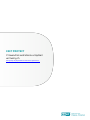 1
1
-
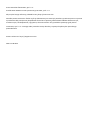 2
2
-
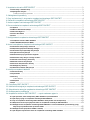 3
3
-
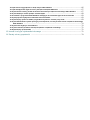 4
4
-
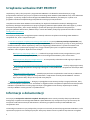 5
5
-
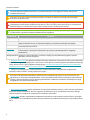 6
6
-
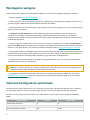 7
7
-
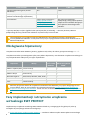 8
8
-
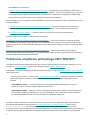 9
9
-
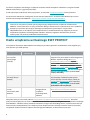 10
10
-
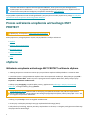 11
11
-
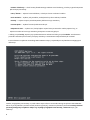 12
12
-
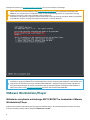 13
13
-
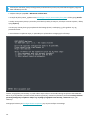 14
14
-
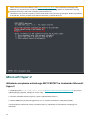 15
15
-
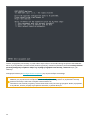 16
16
-
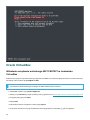 17
17
-
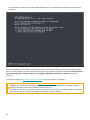 18
18
-
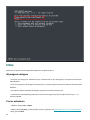 19
19
-
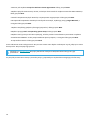 20
20
-
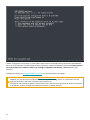 21
21
-
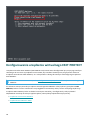 22
22
-
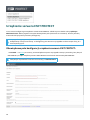 23
23
-
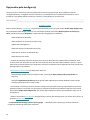 24
24
-
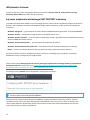 25
25
-
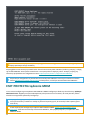 26
26
-
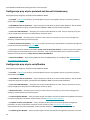 27
27
-
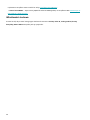 28
28
-
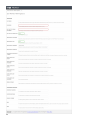 29
29
-
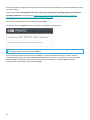 30
30
-
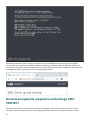 31
31
-
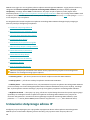 32
32
-
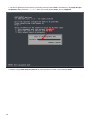 33
33
-
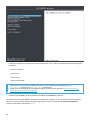 34
34
-
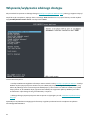 35
35
-
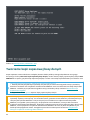 36
36
-
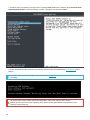 37
37
-
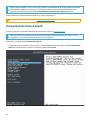 38
38
-
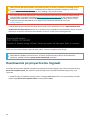 39
39
-
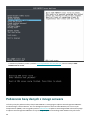 40
40
-
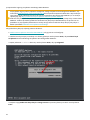 41
41
-
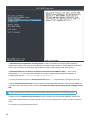 42
42
-
 43
43
-
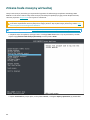 44
44
-
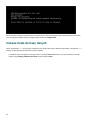 45
45
-
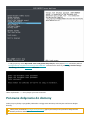 46
46
-
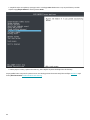 47
47
-
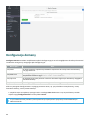 48
48
-
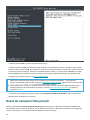 49
49
-
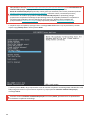 50
50
-
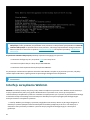 51
51
-
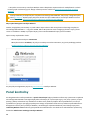 52
52
-
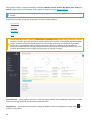 53
53
-
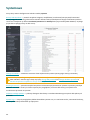 54
54
-
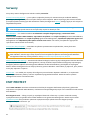 55
55
-
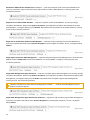 56
56
-
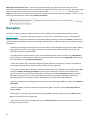 57
57
-
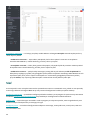 58
58
-
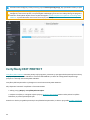 59
59
-
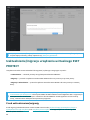 60
60
-
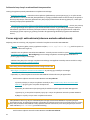 61
61
-
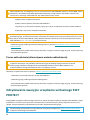 62
62
-
 63
63
-
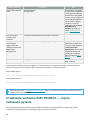 64
64
-
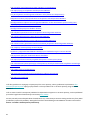 65
65
-
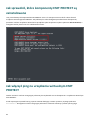 66
66
-
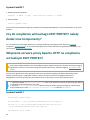 67
67
-
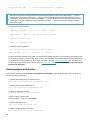 68
68
-
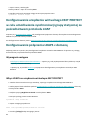 69
69
-
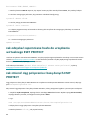 70
70
-
 71
71
-
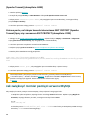 72
72
-
 73
73
-
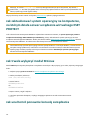 74
74
-
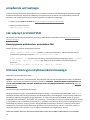 75
75
-
 76
76
-
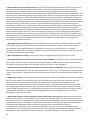 77
77
-
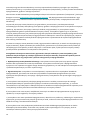 78
78
-
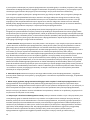 79
79
-
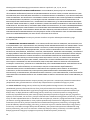 80
80
-
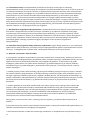 81
81
-
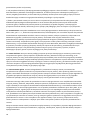 82
82
-
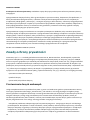 83
83
-
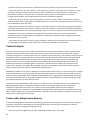 84
84
-
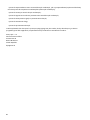 85
85
ESET PROTECT 10.1—Virtual Appliance Deployment Guide Deployment Guide
- Typ
- Deployment Guide
Powiązane dokumenty
-
ESET Security Management Center 7.1 Deployment Guide
-
ESET Security Management Center 7.0 Deployment Guide
-
ESET Security Management Center 7.2 Deployment Guide
-
ESET PROTECT 10.1—Installation/Upgrade/Migration Guide Instrukcja obsługi
-
ESET Bridge 3 Instrukcja obsługi
-
ESET PROTECT On-Prem (PROTECT) 11.0—Installation/Upgrade/Migration Guide Instrukcja obsługi
-
ESET PROTECT 8.0 Installation/Upgrade Guide
-
ESET Security Management Center 7.2 Installation/Upgrade Guide
-
ESET Security Management Center 7.0 Installation/Upgrade Guide
-
ESET PROTECT 8.0 Administration Guide